Les traductions sont fournies par des outils de traduction automatique. En cas de conflit entre le contenu d'une traduction et celui de la version originale en anglais, la version anglaise prévaudra.
Configuration d’une facturation granulaire pour obtenir une vue détaillée de votre utilisation d’Amazon Connect
Par défaut, les factures relatives aux canaux Amazon Connect (appels vocaux, chat, tâches et e-mails) sont résumées au niveau du AWS compte par type d'utilisation. Par exemple :
-
Appels vocaux - sortants (téléphonie) / entrants (téléphonie) / minutes de service
-
Chat - par messages
-
Tâche - par unités
-
E-mail - par messages
Pour obtenir une vue plus détaillée de votre facture et de votre utilisation, vous pouvez ajouter des balises de répartition des coûts (paires clé:valeur) aux contacts, puis les utiliser pour agréger et analyser les données dans la AWS Billing and Cost Management console.
-
Amazon Connect ajoute automatiquement les balises définies par le système suivantes à chaque contact :
-
aws:connect:instanceId : cela représente l’ID de l’instance Amazon Connect. Si vous avez plusieurs instances sous plusieurs AWS comptes pour chacune d'elles line-of-business, vous pouvez consulter les factures d'utilisation agrégées par rapport aux différentes instances.
-
(aws:connect:systemEndpoint) : cela représente le numéro de votre centre de contact (point de terminaison) que le client atteint (entrant) ou à partir duquel il est contacté (sortant).
Ce tag AWS généré est utile si plusieurs numéros de téléphone sont utilisés dans votre centre d'appels. Elle vous permet de regrouper les coûts associés aux différents numéros de téléphone. Par exemple, regroupez les numéros de téléphone entrants pour les appels entrants et les numéros sortants utilisés pour passer des appels sortants.
-
aws:connect : transferredFromEndpoint : Cela représente l'identifiant de l'appelant sortant à partir duquel l'appel a été transféré. Vous pouvez consulter les factures d’utilisation des appels transférés par des tiers correspondant aux numéros de téléphone à partir desquels les appels ont été transférés. Actuellement, cette balise générée par AWS est ajoutée uniquement aux contacts pour les appels de transfert externes tiers.
-
-
Vous pouvez ajouter jusqu’à 6 balises définies par l’utilisateur. Par exemple, département, centre de coûts ou unité commerciale. Utilisez ces balises pour organiser votre AWS facture afin de refléter votre propre structure de coûts.
L'image suivante montre deux balises définies par l'utilisateur sur la page des coordonnées : CostCenter et Département. Elle affiche également deux balises définies par le système : l’ID de l’instance et le numéro de téléphone du centre de contact (aws:connect:systemEndpoint).
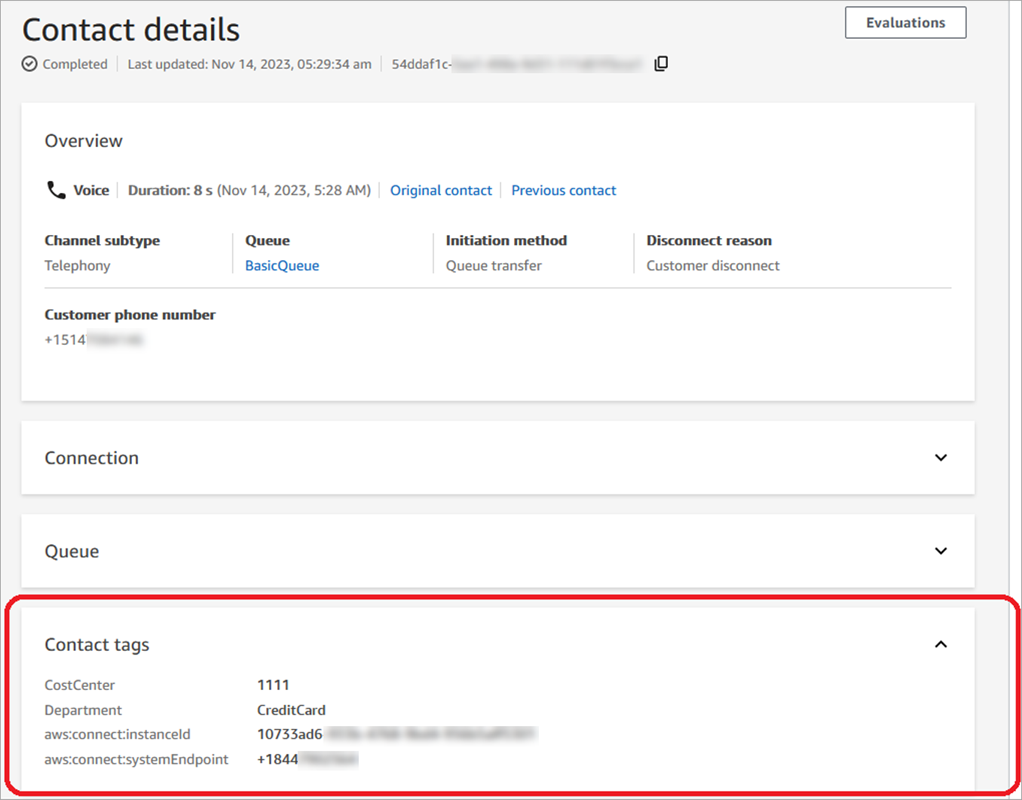
Cette rubrique explique comment ajouter des balises aux contacts, activer les balises de répartition des coûts et les afficher dans le AWS Billing tableau de bord.
Table des matières
- Ce qu’il faut savoir sur les balises définies par l’utilisateur
- Étape 1 : Ajouter des balises définies par l’utilisateur aux contacts
- Étape 2 : Activer les balises de répartition des coûts
- Étape 3 : Afficher les tendances en matière de coûts et d’utilisation à l’aide des balises de répartition des coûts
- (Facultatif) Étape 4 : activer les rapports sur les coûts et l'utilisation dans la AWS Billing and Cost Management console
- Plus d’options de génération de rapports
Ce qu’il faut savoir sur les balises définies par l’utilisateur
-
Amazon Connect applique automatiquement des balises définies par l’utilisateur aux nouveaux segments de contact pour des scénarios tels que des transferts ou la réhydratation des contacts (par exemple, chat permanent et tâches associées aux contacts).
-
Utilisez l'DescribeContactAPI pour répertorier les tags d'un contact.
-
Vous pouvez supprimer et/ou remplacer les balises en utilisant le Balises de contact bloc ou le TagContactet UntagContactAPIs.
-
En utilisant le TagContactet UntagContact APIs, vous pouvez mettre à jour les balises définies par l'utilisateur pour un contact jusqu'à 3 heures après sa déconnexion. Toutefois, les futures mises à jour des balises de contact ne seront pas reflétées dans le système de facturation. Par exemple, vous modifiez la valeur d’une balise dans les 3 heures suivant la déconnexion du contact. La AWS Billing console affiche l'ancienne valeur de la balise, mais le compartiment S3 et l'enregistrement de contact ont la nouvelle valeur.
-
Une fois que vous avez ajouté des balises à Amazon Connect, elles sont disponibles dans toutes les interfaces de contact : enregistrements de contacts, événements de contact et page Détails de contact. Vous pouvez également y accéder en utilisant le
$.TagsJSONPath Reference et en utilisant Amazon Connect Streams. -
Vous ne pouvez pas utiliser les balises en tant que filtres sur la page Recherche de contacts. En outre, elles ne peuvent être incluses dans aucune des pages d’analytique ou de rapports.
-
Les balises de contact fonctionnent uniquement en tant que balises de répartition des coûts. Vous ne pouvez pas les utiliser sur les contacts pour des contrôles d’accès basés sur les balises.
Étape 1 : Ajouter des balises définies par l’utilisateur aux contacts
Pour ajouter des balises définies par l’utilisateur, telles que Department et CostCenter, aux contacts, deux options s’offrent à vous :
-
Utilisez l'API TagContact.
-
Ajoutez un bloc Balises de contact à votre flux.
L’image suivante montre un exemple de page Propriétés d’un bloc Balises de contact configuré avec une balise nommée Department. Sa valeur est définie manuellement sur Finance.

Important
Ne stockez pas d'informations personnelles identifiables (PII) ou d'autres informations confidentielles ou sensibles dans des balises. Nous utilisons des balises de contact pour vous fournir des services de facturation. Les étiquettes ne sont pas destinées à être utilisées pour des données privées ou sensibles.
Étape 2 : Activer les balises de répartition des coûts dans la console AWS Billing
Astuce
L'activation des balises prend jusqu'à 24 heures.
Pour permettre aux applications AWS de facturation d'organiser vos informations de facturation en fonction des ressources ayant les mêmes valeurs de clé de balise (que ce soit pour les balises de contact définies par le système ou définies par l'utilisateur), vous devez activer les balises. Procédez comme suit.
-
Ouvrez la AWS Billing and Cost Management console à l'adresse https://console.aws.amazon.com/costmanagement/
. -
Dans le menu de navigation de gauche, choisissez Balises de répartition des coûts.
-
Sélectionnez les balises définies par le système et celles définies par l’utilisateur, puis choisissez Activer. L'activation des balises peut prendre jusqu'à 24 heures.
L’image suivante montre un exemple de balise sur la page Balises de répartition des coûts.

Étape 3 : Afficher les tendances en matière de coûts et d’utilisation à l’aide des balises de répartition des coûts
Vous pouvez visualiser les month-over-month tendances au niveau granulaire à l'aide de balises de répartition des coûts.
Ouvrez la AWS Billing and Cost Management console à l'adresse https://console.aws.amazon.com/costmanagement/
. -
Dans le volet de navigation de gauche, choisissez AWS Cost Explorer.
-
Sur la page Cost Explorer, choisissez Balises, puis sélectionnez les balises que vous souhaitez visualiser, par exemple, département ou numéro de téléphone entrant.
L'image suivante AWS Cost Explorer montre un exemple de rapport dans lequel le département est une balise de répartition des coûts filtrée.
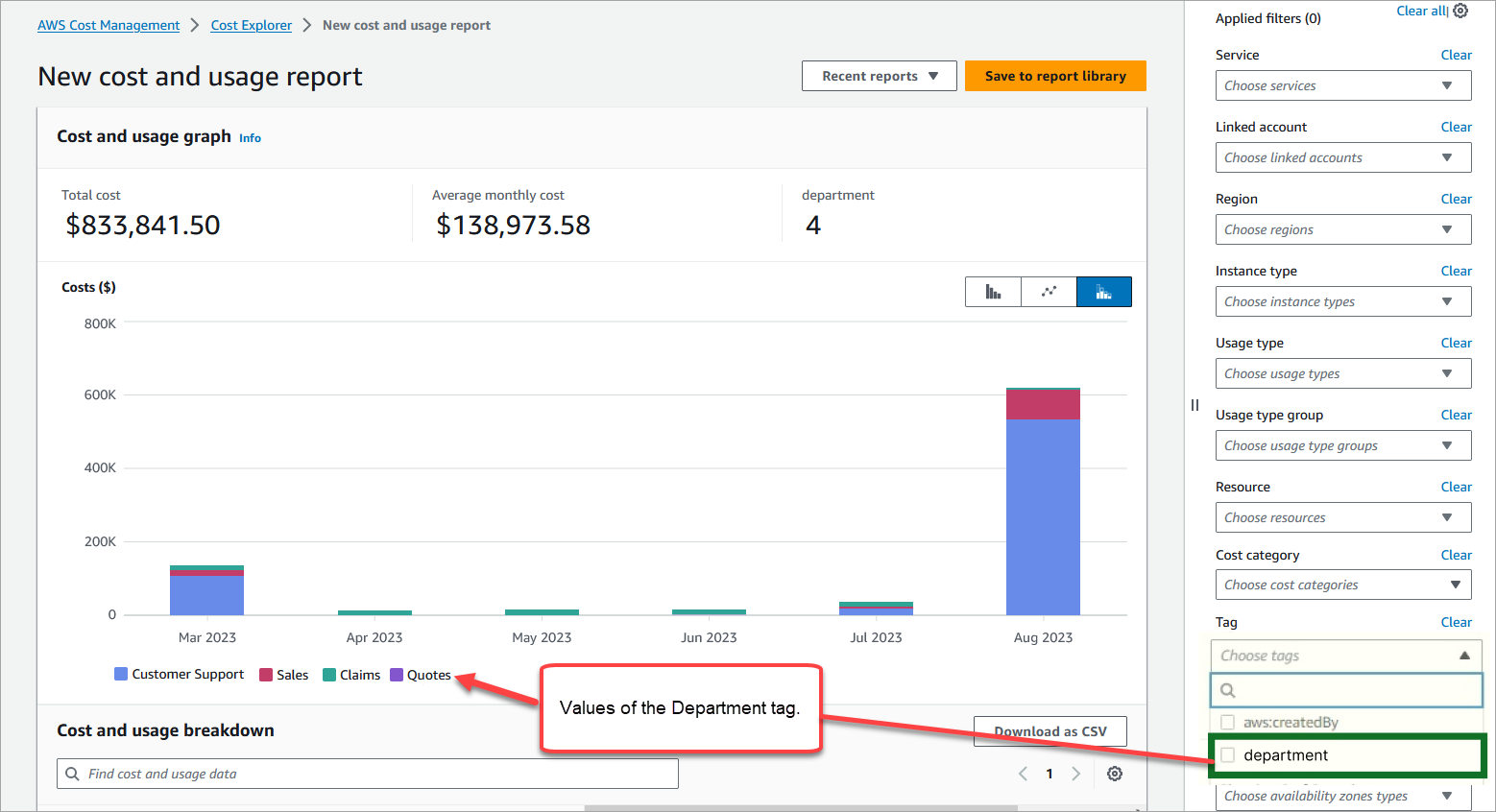
Si vous utilisez le récapitulatif de la facture au niveau du AWS compte pour afficher la répartition des coûts du niveau de service dans le AWS Billing tableau de bord, vous ne verrez aucune modification sur le tableau de bord après l'implémentation des balises de contact. L'image suivante montre un exemple de AWS Billing tableau de bord.

Pour plus d'informations sur l'utilisation de AWS Cost Explorer, consultez la section Analyser vos coûts AWS Cost Explorer dans le guide de AWS Cost Management l'utilisateur.
(Facultatif) Étape 4 : activer les rapports sur les coûts et l'utilisation dans la AWS Billing and Cost Management console
Vous pouvez activer les rapports sur les AWS coûts et l'utilisation sur la AWS Billing and Cost Management console et configurer votre compartiment S3 pour exporter les données, ainsi que la granularité temporelle des rapports (horaire, quotidien, mensuel). Après avoir configuré cela, vous recevrez des rapports avec des balises dans des colonnes supplémentaires. Par défaut, les rapports sont agrégés par type d’utilisation et par balises.
Pour obtenir des instructions, consultez Création de rapports sur les coûts et l’utilisation dans le Guide de l’utilisateur AWS Data Exports.
L’image suivante montre à quoi ressemble un rapport sur les coûts et l’utilisation avec des colonnes pour les balises définies par le système et définies par l’utilisateur.
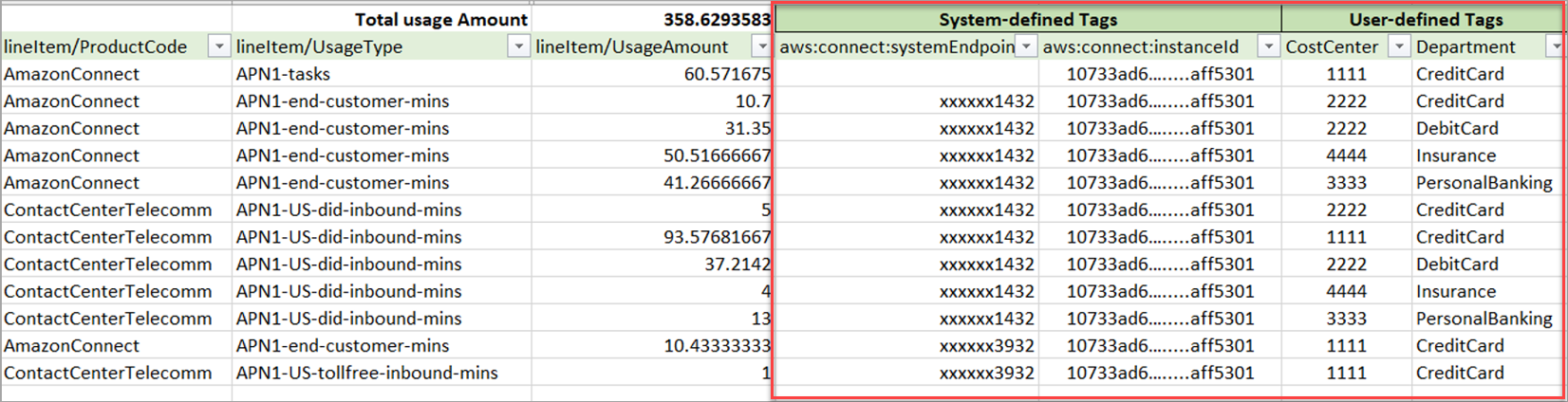
L’image suivante montre à quoi ressemble un rapport sur les coûts et l’utilisation sans balises définies par le système ni balises définies par l’utilisateur.
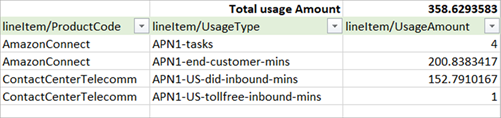
Plus d’options de génération de rapports
Une autre option consiste à consulter les données d’utilisation de chaque contact. Vous pouvez activer la ressource de contact IDs pour qu'elle apparaisse dans vos rapports de coûts et d'utilisation dans la AWS Billing and Cost Management console. Après avoir choisi cette option, vous recevrez des rapports détaillés dans vos compartiments S3, et les données seront classées par ID de ressource de contact. Vous pouvez utiliser les rapports à des fins d’analyse par des applications tierces.
Note
L'inclusion d' IDs une ressource crée des rubriques individuelles pour chacune de vos ressources. Cela peut augmenter considérablement la taille de vos fichiers de rapports sur les coûts et l'utilisation, en fonction de votre AWS utilisation.
L'image suivante montre où vous activez l'option Inclure la ressource IDs sur la AWS Billing console.

L'image suivante montre un exemple de rapport sur les coûts et l'utilisation lorsque l'option Inclure la ressource IDs est activée.
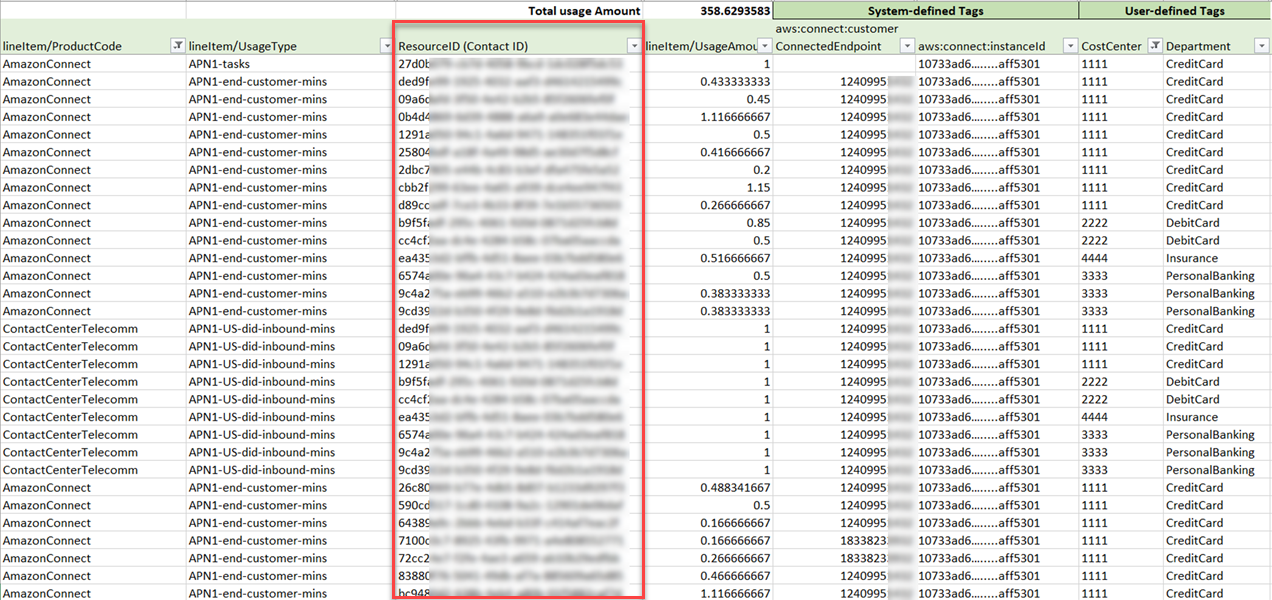
Pour obtenir des instructions pour cette option, consultez Création de rapports sur les coûts et l’utilisation dans le Guide de l’utilisateur AWS Data Exports.